Tabela e përmbajtjes
- Skedarët e lojës së Steam mund të kenë gabime për shkak të problemeve gjatë shkarkimit ose përditësimit.
- Sigurohu që të kontrollosh integritetin e skedarëve të lojës, pasi ato mund të jenë dëmtuar.
- Nëse e keni problemin vetëm në një lojë të caktuar në Steam, provo ta ekzekutosh atë lojë si administrator.
- Për të riparuar gabimet e Steam, Shkarko Fortect PC Repair Tool
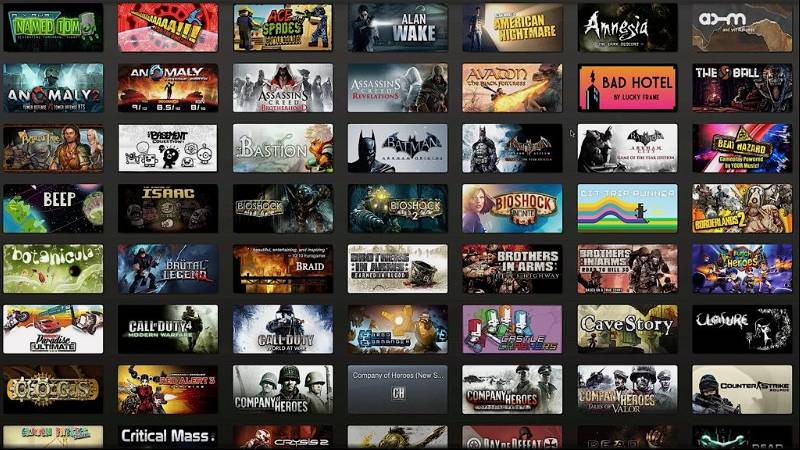
Nëse e gjeni veten të mbërthyer në faqen e bibliotekës së Steam dhe nuk jeni në gjendje të nisni ndonjë lojë Steam, përpiquni të relaksoheni. Ne ju mbuluam.
Skedarët e lojës së nxjerrë nga Steam mund të kenë gabime për shkak të problemeve gjatë shkarkimit ose përditësimit. Kjo mund të ndodhë edhe kur sapo keni përmirësuar në Windows 10.
Për t'u rikthyer në lojën tuaj të preferuar shpejt, ndiqni udhëzuesin e thjeshtë më poshtë për të zgjidhur këtë problem me Steam.
Mos e humbisni:
- Steam nuk do të hapet? Ja se si ta rregulloni atë!
- Shpejtësia e shkarkimit në Steam është e ngadaltë? 8 metoda për të shpejtuar Steam
- Si të rregulloni Steam që vazhdon të përplaset në Windows
- [ZGJIDHUR] Përditësimi i Steam është bllokuar
Arsyet e zakonshme pse Lojërat Steam nuk do të funksionojnë Nisja
Të kuptuarit e shkaqeve rrënjësore pas nisjes së lojërave të Steam mund t'ju ndihmojë të zgjidhni problemet dhe ta zgjidhni problemin në mënyrë më efektive. Këtu janë disa nga arsyet më të zakonshme pse lojërat Steam dështojnë të lansohen:
- Skedarët e lojës të korruptuar ose që mungojnë: Ndonjëherë skedarët e lojës mund të korruptohen ose të zhduken, gjë që mund të parandaloni lojën ngaintegriteti i skedarëve të lojës.
Pse loja nuk do të fillojë në Steam?
Kur një lojë nuk fillon, fajtori janë shpesh skedarët e nxjerrë të lojës. Ju lutemi konsultoni artikullin tonë se si të kontrolloni integritetin e skedarëve të lojës. Nëse keni softuer të ekzekutuar që bie ndesh me Steam, lojërat nuk mund të fillojnë.
Pse loja ime nuk po hapet?
Konsumatorë të shumtë u ankuan se kur përpiqen të
hasin Steam lojëra, asgjë nuk ndodh. Ju duhet të çaktivizoni për një moment programin tuaj antivirus sepse ai mund të parandalojë funksionimin e aplikacionit. Për të zgjidhur këtë problem, duhet të siguroheni gjithmonë që Steam të funksionojë me të drejta administratori.
Pse loja ime nuk do të ngarkohet?
Nuk do të jeni në gjendje të nisni asnjë lojë nëse ka ndonjë lojë në pritje përditësimet e mbetura për t'u shkarkuar. Kur përditësimet janë të disponueshme, butoni "LUAJ" do të zëvendësohet me një buton "UPDATE".
Nëse vetë Steam është i vjetëruar, mund të mos jeni në gjendje të luani lojëra. Klienti Steam duhet të përditësohet gjithmonë, edhe nëse nuk funksionon për ju. Hapni aplikacionin Steam dhe shkoni te menyja Steam për të kontrolluar për përditësime. Këtu, klikoni Kontrolloni për përditësime për klientin Steam.
Si mund të rregulloj që lojërat Steam të mos funksionojnë në Windows 10?
Zgjidhja e këtij problemi varet nga ajo që e shkakton atë. Mund t'ju duhet të përditësoni të gjithë sistemin tuaj operativ, të përditësoni drejtuesit, të kryeni një skanim për viruse, të çinstaloni dhe riinstaloni lojën dhe më shumë.
Si mund të riparoj një Steamlojë?
Për të riparuar skedarët e dëmtuar të lojës, mund të provoni të verifikoni integritetin e skedarëve të lojës ose të çinstaloni dhe riinstaloni një kopje të re. Ndërsa e bëni këtë, sigurohuni që të keni një lidhje të qëndrueshme interneti për të shmangur dëmtimin e skedarëve të lojës.
Si mund t'i shoh proceset steam në dritaren e menaxherit të detyrave?
Për të parë proceset steam në menaxherin e detyrave dritare, duhet të hapni fillimisht menaxherin e detyrave. Pastaj, klikoni në skedën "Proceset". Tjetra, klikoni në butonin "Trego proceset nga të gjithë përdoruesit". Më në fund, lëvizni poshtë derisa të shihni procesin "Steam Client Bootstrapper".
A mund të bllokojë softueri antivirus i palës së tretë përditësimet e klientit Steam?
Softueri antivirus i palëve të treta mund të bllokojë përditësimet e klientit Steam dhe Steam përdor një mekanizëm vetë-azhurnues të papajtueshëm me disa softuer antivirus. Kur një përditësim bllokohet, klienti Steam nuk mund të shkarkojë ose instalojë versionin më të fundit të përditësimit.
Cili është vendndodhja e paracaktuar e dosjes steamapps?
Vendndodhja e parazgjedhur e dosjes steamapps është "C:\Program Files (x86)\Steam\steamapps". Ky është vendi ku Steam do të instalojë automatikisht lojërat.
Çfarë është bootstrapper i klientit Steam?
Bootstrapper është një program që ju ndihmon të instaloni Steam. Ai kontrollon për përditësime të klientit Steam dhe i shkarkon ato nëse janë të disponueshme. Gjithashtu ju lejon të krijoni shkurtore për lojërat Steam dhe t'i nisni ato pa i hapurklienti Steam.
Cili është procesi për rinisjen e Steam?
Procesi për rinisjen e Steam është relativisht i thjeshtë. Së pari, duhet të gjeni drejtorinë Steam. Pasi të keni gjetur direktorinë steam, duhet të gjeni skedarin me emrin "steam.exe".
Klikoni me të djathtën mbi këtë skedar dhe zgjidhni "run as administrator". Kjo do të nisë skedarët e lojës Steam. Më në fund, klikoni butonin "rinisni" në këndin e sipërm majtas të dritares së avullit.
Pse disa nga lojërat e mia të instaluara nuk do të dalin nga biblioteka ime e lojërave Steam?
Disa faktorë mund të shkaktojnë Lojërat tuaja Steam nuk do të hapen, duke përfshirë skedarët e lojërave të dëmtuara, drejtuesit e vjetëruar, problemet me cache-in tuaj Steam ose mosplotësimin e kërkesave minimale të sistemit. Për të zgjidhur problemet, ndiqni hapat e dhënë në postimin e mësipërm.
Si mund ta pastroj memorien e shkarkimit për të zgjidhur problemet me nisjen e lojërave në Steam?
Për të pastruar memorien specifike të shkarkimit, hapni Steam, shkoni te "Cilësimet", pastaj "Shkarkimet" dhe klikoni në butonin "Pastro memorien e shkarkimit". Kjo do të heqë çdo skedar potencialisht të korruptuar dhe do t'ju kërkojë të identifikoheni përsëri në Steam. Pasi të keni mbaruar, provoni të nisni lojërat e prekura për të parë nëse problemi është zgjidhur.
Çfarë duhet të bëj nëse lojërat e vjetra nuk do të hapen në Steam, por ato më të rejat funksionojnë mirë?
Për lojërat e vjetra që nuk po lëshohen, mund të provoni t'i ekzekutoni në modalitetin e përputhshmërisë ose të përditësoni drejtuesit e grafikës.
Si mund t'i përdorbutonin "Verifiko integritetin e skedarëve të lojërave" për të rregulluar problemet me bibliotekën time të lojërave?
Për të verifikuar integritetin e skedarëve të lojës, hapni bibliotekën tuaj Steam, kliko me të djathtën në lojën problematike, zgjidh "Properties", navigoni në skedën "Skedarët lokalë" dhe kliko butonin "Verifiko integritetin e skedarëve të lojës". Ky proces do të kontrollojë për skedarë të dëmtuar ose që mungojnë dhe do të shkarkojë çdo zëvendësim të nevojshëm, i cili mund të zgjidhë problemet me nisjen e lojërave.
A mund të ndihmojë drejtpërdrejt ekzekutimi i skedarit exe të një loje në zgjidhjen e problemit të moshapjes së lojërave Steam?
Nëse lojërat Steam nuk do të hapen, provoni të ekzekutoni skedarin exe të lojës direkt nga dosja e instalimit të lojës. Kjo mund t'ju ndihmojë të identifikoni nëse problemi është me klientin Steam ose vetë lojën. Nëse loja funksionon me sukses, mund të tregojë një problem me klientin Steam, i cili mund të hetohet dhe zgjidhet më tej.
nisjen. Verifikimi i integritetit të skedarëve të lojës mund të ndihmojë në zbulimin dhe rregullimin e këtyre problemeve. - Driverat e grafikës së vjetëruar: Pasja e drejtuesve të grafikës së vjetëruar mund të shkaktojë probleme me pajtueshmërinë me lojërat dhe t'i parandalojë lëshimin e tyre. Sigurohuni që drejtuesit e grafikës tuaj të jenë të përditësuar.
- Versioni i papajtueshëm i lojës: Disa lojëra mund të mos jenë të përputhshme me sistemin aktual operativ ose harduerin tuaj. Ekzekutimi i lojës në modalitetin e përputhshmërisë mund të ndihmojë në zgjidhjen e problemeve të tilla.
- Burime të pamjaftueshme të sistemit: Nëse kompjuteri juaj nuk i plotëson kërkesat minimale të sistemit për një lojë të caktuar, ajo mund të dështojë të nisë. Sigurohuni që sistemi juaj të plotësojë specifikimet e kërkuara për të ekzekutuar lojën pa probleme.
- Programe të palëve të treta në konflikt: Disa programe antivirus ose softuer të tjerë të palëve të treta mund të ndërhyjnë në Steam dhe të parandalojnë lëshimin e lojërave . Çaktivizimi i përkohshëm i një softueri të tillë mund të ndihmojë në identifikimin nëse ata po shkaktojnë problemin.
- Problemet me klientin Steam: Problemet me vetë klientin Steam, si skedarët e dëmtuar të memories ose një version i vjetëruar, mund të shkaktojnë lojëra për të mos nisur. Pastrimi i memories së shkarkimit, përditësimi i klientit ose riinstalimi i Steam mund të ndihmojë në zgjidhjen e këtyre çështjeve.
Duke identifikuar shkaqet e mos nisjes së lojërave të Steam, mund të aplikoni metodat e duhura të përmendura në këtë artikull për të rregulluar problemin problemi dhe kthehuni në shijimin tuajlojërat.
Rregullimi 1: Rinisni Klientin Steam
Nëse po përjetoni një problem ku lojërat Steam nuk po hapen, mund të provoni të rinisni klientin Steam për të siguruar që të gjitha burimet e tij dhe Steam skedarët e nxjerrë të lojës janë ngarkuar saktë.
- Shtypni Windows Key + X në tastierën tuaj dhe zgjidhni Task Manager .
- Shko te skedën Proceset dhe gjeni klientin Steam nga lista.
- Klikoni në klientin Steam dhe shtypni butonin Përfundo Detyrën për të ndaluar ekzekutimin e tij.

Kthehuni në desktopin tuaj, ekzekutoni Steam dhe ri-identifikohuni në llogarinë tuaj Steam dhe kontrolloni nëse lojërat tuaja do të fillojnë tani në kompjuterin tuaj.
Rregullimi 2: Verifikoni integritetin e Game Files
Steam ka një mjet të integruar për të verifikuar dhe kontrolluar për skedarët e lojës që mungojnë ose janë dëmtuar. Ju mund të përdorni opsionet Steam Verify Integrity të skedarëve të lojës për të lejuar klientin Steam të njohë se cilët skedarë të lojës janë dëmtuar ose mungojnë dhe ai do të shkarkojë automatikisht skedarët e lojës.
Hapi 1: Nis Steam
Hapi 2: Hyni në llogarinë tuaj
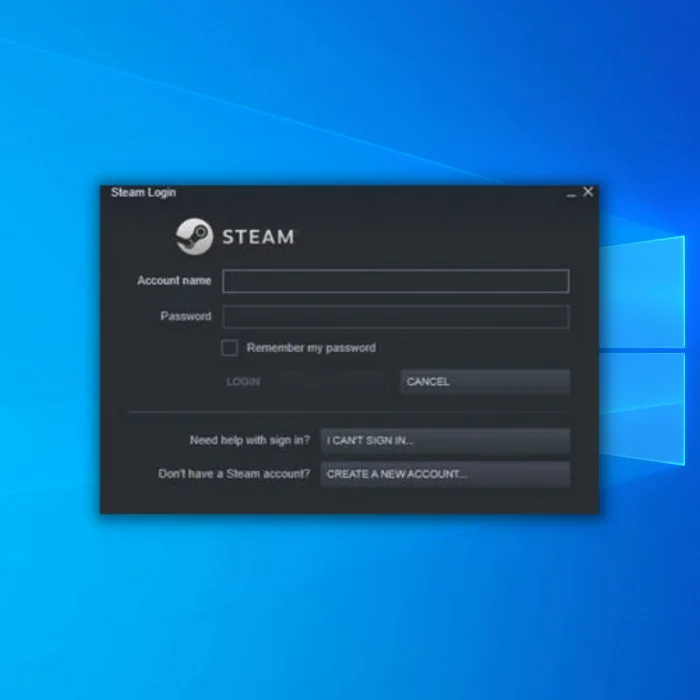
Hapi 3: Shkoni te Steam Library Folders
Hapi 4: Klikoni me të djathtën në çdo lojë që keni probleme me nisjen
Hapi 5 : Zgjidhni Karakteristikat

Hapi 6: Klikoni në Skedarët lokalë
Hapi 7: Klikoni Verifiko integritetin e skedarëve të lojës skedarët
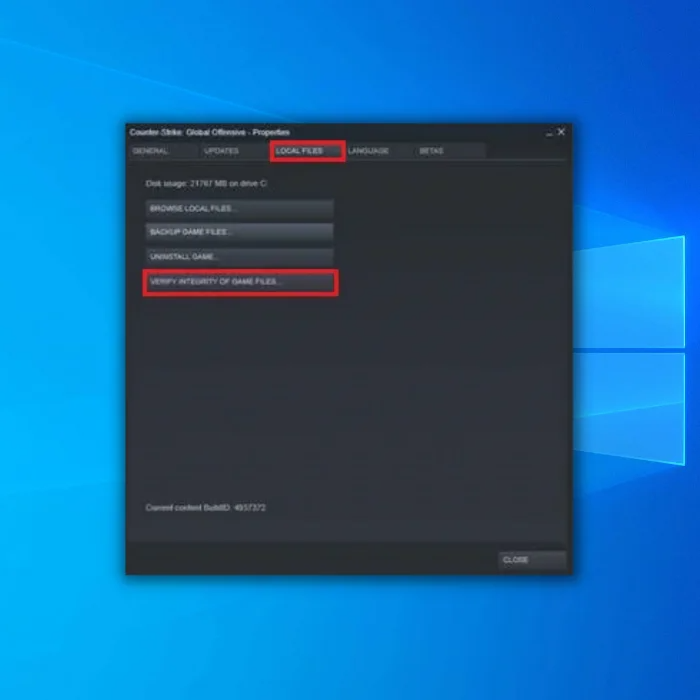
Hapi 8: PrisniSteam për të përfunduar procesin e verifikimit të skedarëve.
Pasi Steam të ketë verifikuar integritetin e skedarëve të lojës, provo të nisësh lojërat Steam që kanë probleme dhe shiko nëse është rregulluar. Nëse jeni ende duke përjetuar problemin e mos nisjes së lojërave Steam, vazhdoni me metodën e mëposhtme më poshtë.
Rregullimi 3: Rinisni kompjuterin tuaj
Mund ta rindizni kompjuterin nëse keni probleme të tilla si Steam lojërat nuk nisen. Mund të ketë ndodhur një gabim i përkohshëm në sistemin tuaj, i cili shkakton probleme të tilla si mos nisja e lojërave Steam. Është gjithashtu e mundur që disa drejtues të mos jenë ngarkuar kur Windows u nis herën e parë dhe kishte nevojë për një rinisje.
Ndiqni hapat e mëposhtëm për të rifilluar sistemin tuaj:
- Së pari, klikoni në Ikona e Windows në shiritin e detyrave për të hyrë në menynë Start.
- Klikoni në butonin Power dhe zgjidhni Rinisni .

3. Prisni që sistemi juaj të rindizet.
Nisni klientin Steam pasi kompjuteri juaj të jetë rindezur dhe kontrolloni nëse lojërat Steam po lansohen tani si duhet. Nëse Steam nuk arrin disi të rregullojë problemin e mos nisjes së lojërave Steam, vazhdoni në hapin tjetër.
- Shihni gjithashtu : Pse nuk funksionon Taskbar-i im?
Rregullimi 4: Ekzekutoni lojërat Steam si administrator
Nëse e keni problemin vetëm në një lojë specifike në Steam, provoni ta ekzekutoni atë lojë si administrator për të anashkaluar çdo kufizim që e pengon lojën nganisni dhe rregulloni problemet e lojës Steam.
Shihni hapat më poshtë për t'ju udhëhequr gjatë procesit:
- Në Steam , shkoni te Biblioteka e Steam dosjet dhe kliko me të djathtën në Lojërat e Steam me të cilat keni probleme për të shfletuar skedarët lokalë.
- Zgjidhni Properties dhe klikoni në Skedarët lokalë .
- Klikoni butonin Shfleto për të hyrë në Dosja e instalimit të Steam .
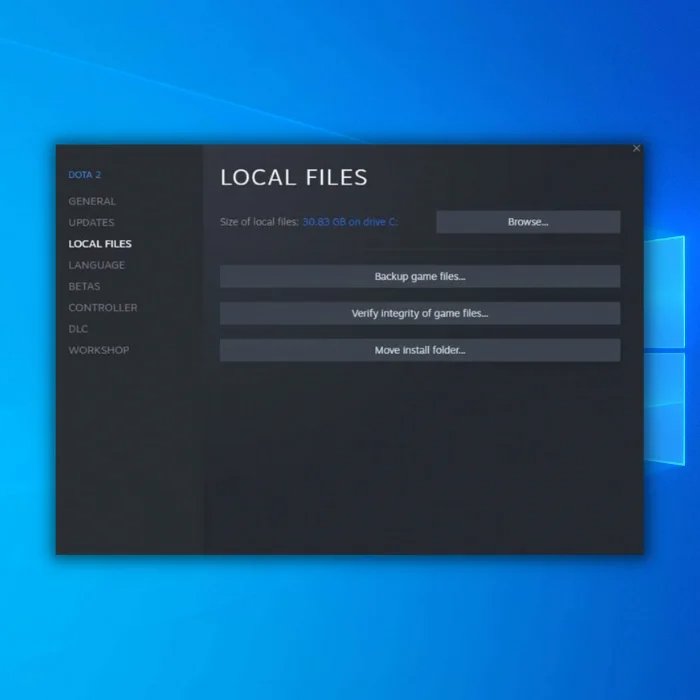
4. Gjeni skedarin.EXE të lojës, i cili zakonisht ndodhet në "C Program Files x86 " dhe kliko me të djathtën mbi të.
5. Hyni në Vetitë e tij dhe shkoni te skeda Përputhshmëria .
6. Aktivizo 'Drejto këtë program si administrator ' dhe kliko OK për të ruajtur ndryshimet.

Hap shkurtoren e Steam në dosjen e lojës Steam që ndodhet në " C Program Files x86” dhe provoni ta rinisni lojën për të kontrolluar nëse problemi i mos nisjes së lojërave Steam është rregulluar. Sidoqoftë, nëse problemi i mos nisjes së lojërave Steam ende shfaqet, vazhdoni në hapin tjetër.
Rregullimi 5: Ekzekutoni lojën në modalitetin e përputhshmërisë
Duke ekzekutuar lojën tuaj Steam në modalitetin e përputhshmërisë, ju po aktivizoni një lojë të krijuar për një version të vjetër të Windows në një version më të ri, ose zëvendës- anasjelltas.
Hapi 1: Shkoni te Biblioteka .
Hapi 2: Klikoni me të djathtën në lojërat Steam që keni probleme me nisjen
Hapi 3: Zgjidhni Properties

Hapi 4: Klikoni në Skeda Local Files
Hapi5: Klikoni në Shfleto
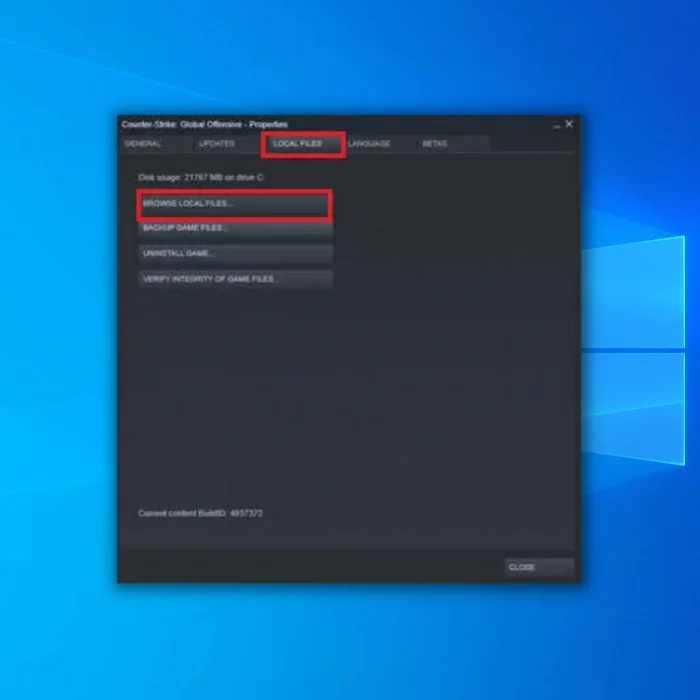
Hapi 6: Klikoni me të djathtën në skedarin .exe të lojës
Hapi 7: Klikoni në Vetitë
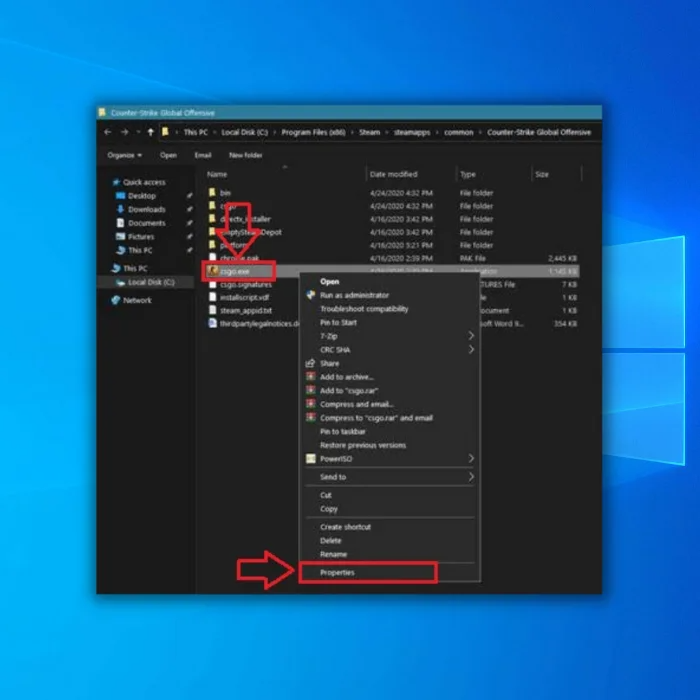
Hapi 8: Në Properties , Klikoni në Përputhshmëri
Hapi 9: Kontrolloni Ekzekutoni këtë program në modalitetin e përputhshmërisë për :
Hapi 10: Pasi të keni kontrolluar përputhshmërinë Modaliteti, zgjidhni Windows 8 .

Hapi 11: Klikoni në Aplikoni , më pas mbyllni vetitë dritare.
Hapi 12: Pasi vendosni lojërat tuaja të ekzekutohen në modalitetin e përputhshmërisë, provoni të nisni lojën që po përballet me probleme me nisjen dhe shikoni nëse problemi është rregulluar. Nëse problemi i mos nisjes së lojërave Steam ende shfaqet, vazhdoni në hapin tjetër.
Rregullimi 6: Kontrolloni për përditësim të ri të Windows
Versioni i Windows i instaluar aktualisht në kompjuterin tuaj mund të mos jetë i pajtueshëm me lojërat Steam që po përpiqeni të luani. Është gjithashtu e mundur që të ketë një problem themelor me versionin e sistemit operativ Windows që pengon lëshimin e aplikacioneve ose lojërave Steam.
Për të kontrolluar për çdo përditësim të disponueshëm të Windows, ndiqni hapat e mëposhtëm:
- Së pari, hapni Menynë Start dhe klikoni në Cilësimet .
- Brenda Cilësimet e Windows , klikoni në Përditëso & Siguria .
- Së fundi, prisni që Windows të kontrollojë për përditësime dhe ndiqni kërkesat në ekran nëse ka një version më të ri të disponueshëm.

Pas përditësimit.Windows, rinisni kompjuterin tuaj dhe kontrolloni nëse lojërat po nisin tani në Steam.
Rregullimi 7: Përditësoni drejtuesit e grafikës
Kur luani lojëra Steam në kompjuterin tuaj, duhet të keni drejtuesit e duhur për kartën tuaj grafike për të maksimizuar performancën e saj. Nëse lojërat tuaja Steam nuk nisen në Steam, drejtuesit e kartave tuaja grafike mund të jenë të korruptuar ose të vjetëruar.
Për ta rregulluar këtë, ndiqni hapat e mëposhtëm për të përditësuar drejtuesit e kartave tuaja grafike:
- Së pari, shtypni Windows Key + X në tastierën tuaj për të hyrë në Menynë e Shpejtë .
- Klikoni në Menaxheri i pajisjes dhe zgjidhni Afisho Përshtatësit .
- Klikoni me të djathtën në Driverin e kartës grafike dhe zgjidhni Përditëso drejtuesin . Ndiqni kërkesat në ekran për të instaluar drejtuesit më të fundit për sistemin tuaj.

Kthehuni te Steam dhe provoni të nisni një lojë tjetër për të kontrolluar nëse problemi është zgjidhur. Nëse problemi i mos nisjes së lojërave Steam ende shfaqet, vazhdoni në hapin tjetër. Ju gjithashtu mund të vizitoni faqen e internetit të prodhuesit të kartës video për të shkarkuar drejtuesin më të fundit për kartën tuaj video.
Rregullimi 8: Riinstaloni lojën
Ndërsa kjo zgjidhje duket e papërshtatshme, veçanërisht nëse nuk keni interneti i mirë ose ISP-ja juaj ka një kufi të gjerësisë së brezit, kjo me siguri do të rregullojë problemet e nisjes me lojërat Steam. Përpara se ta bëni këtë, sigurohuni që të keni provuar zgjidhjet e tjera mbi këtë artikull.
Hapi 1: Shkoni te Biblioteka .
Hapi2: Klikoni me të djathtën në lojën që keni probleme me nisjen
Hapi 3: Klikoni në Properties

Hapi 4: Klikoni në skedën Skedarët lokalë
Hapi 5: Klikoni në Çinstalo lojën

Hapi 6: Pasi të çinstaloni lojërat Steam, shkoni në dyqanin Steam dhe kërkoni për lojërat Steam
Hapi 7: Shkarkoni dhe riinstaloni ato që mungojnë skedarët e lojës.
Rregullimi 9: Pastro skedarët e skedarëve të memories së lojërave të shkarkimit Steam
Një arsye tjetër e mundshme që lojërat tuaja Steam nuk do të hapen është një memorie e dëmtuar e shkarkimit në klientin tuaj Steam. Kjo zakonisht shkaktohet kur një përditësim i Steam ndërpritet dhe parandalon nisjen e lojërave. Mënyra e vetme për ta rregulluar është të pastroni skedarët e memories së lojës Steam.
Hapi 1: Hapni Steam dhe klikoni në “Steam ” në këndin e sipërm djathtas të faqes fillestare të Steam dhe më pas klikoni cilësimet .

Hapi 2:
Klikoni në Opsioni “Shkarkime ” dhe kliko “Pastro memorien e shkarkimit”. Kliko “OK ” për të konfirmuar.

Hapi 3: Rinisni kompjuterin tuaj, hapni Steam dhe kontrolloni nëse problemi është rregulluar.
Rregullimi 10: Riinstaloni Steam
Rinstalimi i klientit Steam mund të rregullojë çdo problem me Steam. Duke hequr versionin e vjetër të Steam, ju po fshini gjithashtu dosjen e mundshme të korruptuar Steam që shkakton problemin e Steam.
S Hapi 1:
Hapni “ Dritarja e çinstalimit ose ndryshimit të një programi ”.duke shtypur tastet “Windows ” dhe “R ” për të shfaqur komandën e linjës së ekzekutimit. Shkruani “appwiz.cpl ” dhe shtypni “enter .”

Hapi 2: Në “Çinstaloni ose ndryshoni një program ", kërkoni klientin Steam në listën e programeve dhe klikoni "çinstalo " dhe kliko edhe një herë "çinstalo " për të konfirmuar
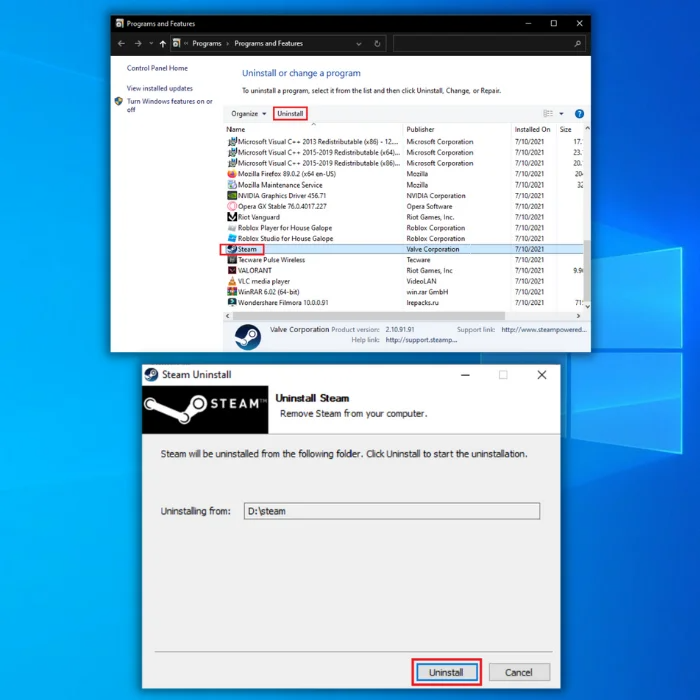
Hapi 3:
Pasi çinstaloni me sukses Steam nga kompjuteri juaj, shkarkoni instaluesin më të fundit duke klikuar këtu.
Hapi 4:
Pasi shkarkimi të përfundojë, klikoni dy herë mbi skedarin e ekzekutueshëm të Steam dhe ndiqni magjistarin e instalimit.
Hapi 5:
Identifikohu në Steam, shkarkoni dhe instaloni lojën problematike dhe nisni lojën për të konfirmuar nëse problemi është rregulluar.
Përfundim
Nëse loja juaj nuk do të nisë ende, kontaktoni mbështetjen e klientit të Steam dhe raportoni problemin . Problemet brenda serverit të tyre mund ta shkaktojnë atë dhe të gjithë kanë probleme me nisjen e lojës.
Shih gjithashtu: Si të rregullohet VAC Nuk mund të verifikohet sesioni juaj i lojës
Pyetur më shpesh Pyetje
Si mund ta rregulloj një lojë Steam që nuk do të hapet në Steam?
Nëse lojërat Steam nuk hapen, mund të jeni në gjendje ta zgjidhni problemin duke konfirmuar integritetin e skedarëve të lojës . Ekziston një shans që skedarët e lojës dhe vetë të dhënat e lojës të korruptohen, gjë që do të ndikojë në sjelljen e lojës. Sidoqoftë, problemi mund të zgjidhet vetëm duke kontrolluar

